Hvordan fikse Chrome Software reporterverktøy høy strømforbruk på Windows 10
Chrome blokkerer skadelige apper fra å bli lastet ned. Det beskytter deg også mot å besøke ondsinnede lenker. Chrome har et innebygd verktøy for å skanne skadelige filer og koblinger. Den har også et verktøy kalt Software Reporter-verktøy som rapporterer resultatene av de mange skannene det kjøres til Google. I likhet med Chrome kan den også konsumere mange systemressurser. Når det er sagt, hvis oppgavebehandler rapporterer om eksepsjonelt høy strømbruk og Chrome Software reporter-verktøyet er ansvarlig for det, er reparasjonen ganske enkel.
Chrome Software reporterverktøy
Det første du bør gjøre er å lukke alle Chrome-vinduene du har åpent. Vent litt for å se om strømbruken går ned. Hvis ikke, åpner du Oppgavebehandling og sjekker om Chrome fortsatt kjører. Hvis det er det, utvid det og se hvilke prosesser som kjører under det. Hvis du ser Software Reporter-verktøyet, velger du det og klikker på Slutt oppgave nederst til høyre.
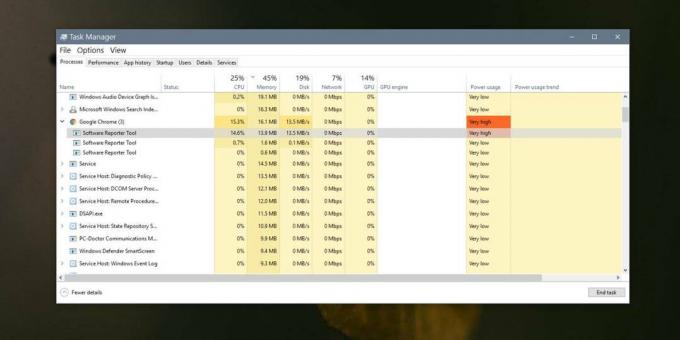
Kjør Chrome igjen og sjekk om det får strømforbruket til å pigge igjen. Hvis ikke, blir problemet løst. Kraftspissen var sannsynligvis bare en fluke. Hvis strømmen spinner igjen, eller den gjør det ofte når du kjører Chrome, kan du prøve neste løsning.
Prøv å deaktivere Chromes bakgrunnstjenester. Åpne Chrome og klikk på knappen for flere alternativer øverst til høyre. Velg Innstillinger fra menyen som åpnes. På Innstillinger-siden blar du helt til slutten og klikker Avansert. Under System-delen slår du av "Fortsett å kjøre bakgrunnsapper når Google Chrome er lukket". Sjekk om dette løser problemet.
Hvis ikke, har du ett av to alternativer igjen; kan du tilbakestille Chrome og fikse det som er galt med Software Reporter Tool, eller du kan slette verktøyet fra systemet ditt og forhindre at det kjører.
Å tilbakestille Chrome er enkelt, og bokmerkene eller historikken din vil ikke gå tapt. Du kan tilbakestille den fra Innstillinger-siden. Klikk på Avansert og bla til helt nederst. Hvis tilbakestilling ikke gjør susen, kan du slette Software Reporter-verktøyet.
Åpne følgende plassering på systemet ditt.
C: \ Brukere \ Brukernavn \ AppData \ Lokal \ Google \ Chrome \ Brukerdata \ SwReporter \ 36.182.200
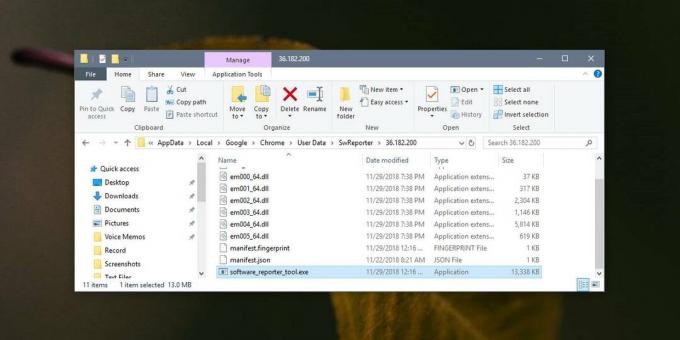
Inne i denne mappen vil du ha en fil som heter software_reporter_tool.exe. Hvis du sletter det, forhindrer Chrome i å kjøre verktøyet igjen. Hvis du oppdaterer Chrome, blir verktøyet installert igjen. Du kan alltid slette det hver gang du oppdaterer Chrome, men du må vente og se om verktøyet fremdeles forårsaker problemer etter nettleseroppdateringene. Vanligvis er ikke Software Reporter-verktøyet ment å dra ned systemet ditt, og en Chrome-oppdatering kan rett og slett løse det som forårsaker problemet.
Hvis problemet vedvarer, fortsett og slett det igjen.
Søke
Siste Innlegg
Sikkerhetskopier og gjenopprett dokumentene, Outlook Mailbox og mer med EVACopy
Har du noen gang lurt på, hva ville du gjort hvis du mister viktige...
Kontroller og lås museklikk og tastetrykk for å begrense bruken
Kid-key-lock er et gratis program som lar deg kontrollere hva barna...
Hvordan skrive aksenter på Windows 10
Hvis du bruker et tastatur, eller et tastaturoppsett som støtter ak...



